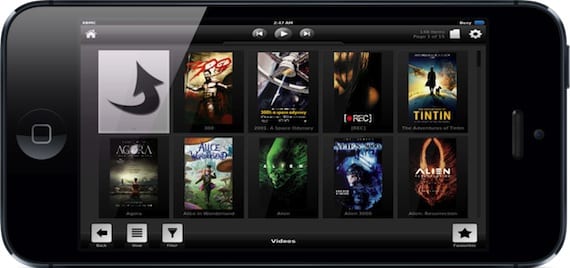
XBMC er netop blevet opdateret, så det er kompatibelt med iPhone 5. Det er et ekstraordinært multimediecenter, som vi kan installere på vores iPhone, iPad og AppleTV (med Jailbreak færdig) såvel som på Mac, Windows og Linux. I alle tilfælde er det en gratis applikation, og dens vigtigste egenskaber er være kompatibel med ethvert videoformat, være i stand til at oprette forbindelse til delte ressourcer på dit lokale netværk, og at plugins kan installeres for at udvide dets muligheder. I denne vejledning vil vi forklare, hvordan vi forbinder vores iPhone til en netværksdisk for at kunne nyde dens indhold takket være XBMC.
Installation
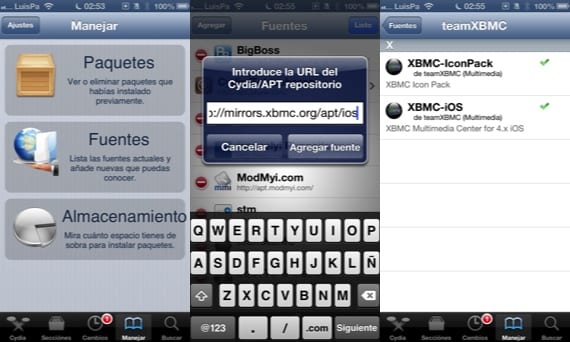
Vi skal tilføje lageret "http://mirrors.xbmc.org/apt/ios/" til Cydia (uden anførselstegn). For at gøre dette skal vi gå til «Administrer> Kilder» og klikke på «Rediger» og «Tilføj». Når alle data er downloadet, inde i lageret XBMC-iOS-applikationen vises, som vi skal installere på vores iPhone. Et nyt ikon vises på vores springbræt, som vi skal klikke for at køre applikationen.
konfiguration

Vi skal forbinde vores iPhone til den harddisk, som jeg har delt på mit lokale netværk. Det er en Time Capsule, hvor jeg har hele mit multimediebibliotek, men det kan være enhver harddisk på netværket. Vi har brug for at kende harddiskens IP for at få adgang til den. I tilfælde af Time Capsule kan du se det fra netværksværktøjet. Vi skriver det ned, fordi vi har brug for det i næste trin.
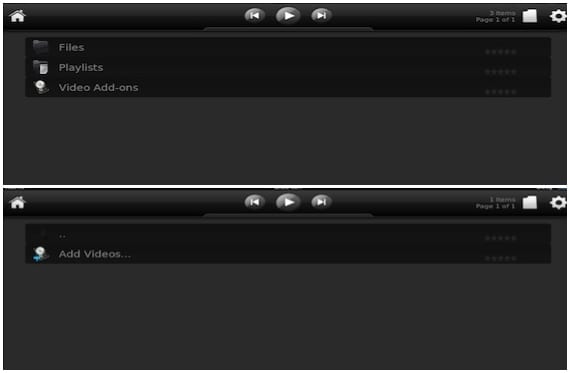
Vi udfører XBMC og klikker på «Videoer», så skal vi klikke på «Filer» og «Tilføj videoer».
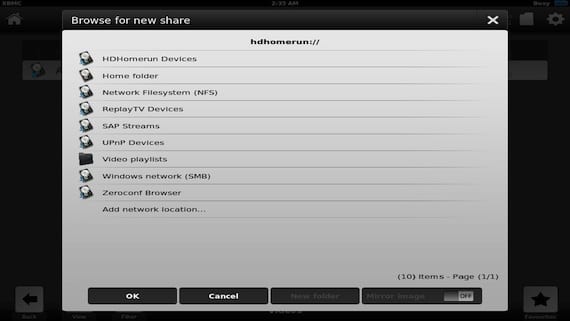
I det vindue, der vises, skal du klikke på «Gennemse» og vælge den sidste mulighed på listen, «Tilføj netværksplacering».

Vi skal konfigurere følgende vindue, som det vises på billedet. Skriv "IP-adressen på din harddisk, som du skrev ned i" Servernavn ", og i" Brugernavn "og" Adgangskode "skal du indtaste dit brugernavn og din adgangskode for at få adgang til harddisken, hvis du har en. Klik på OK.

Vi går tilbage til det forrige vindue, men nu vises en ny mulighed, "smb: // 192 ..." (med din IP). Vælg denne mulighed, og klik på OK. Du har nu adgang til din disk på netværket, og du vil være i stand til at navigere gennem mapperne, indtil du finder det multimedieindhold, du vil føje til XBMC. Du skal vælge hovedmappen, der indeholder alt det indhold, der skal tilføjes, og klikke på OK.

Hvis du vil ændre serverens navn, kan du gøre det nederst i vinduet og igen klikke på OK.

I dette vindue beder det dig om at angive det indhold, du har tilføjet (film i mit tilfælde), og da hver film er i en separat mappe, markerer jeg indstillingen "Film er i separate mapper ...". Klik på OK, det begynder at søge på netværket efter oplysninger om det tilføjede indhold. Afhængigt af hvor omfattende dit bibliotek er, kan det være en hurtigere eller langsommere proces, men uanset hvad det er, i slutningen vil du have alt dit indhold på skærmen på din iPhone med titler, faner, omslag... Klar til at nyde det.

En fremragende spiller, der giver dig mulighed for at nyde ethvert filmformat uden behov for iTunes eller computere.
Flere oplysninger - XBMC Media Center understøtter allerede iPhone 5-skærmen

østers, meget tak for at sende det!
Jeg forestiller mig, at du med en bluetooth-gamepad og et hdmi-kabel (fra iphone til tv) kan se og navigere på disken på tv, ikke? ud over at spille eller surfe, whatsapp, ...
Mange tak.
Sandheden er, at denne XMBC ser meget godt ud.
En hilsen.
Jeg kan ikke lide programmet for meget, på iphone4-skærmen virker alt meget lille også det har ikke fungeret godt med ps3 medieserver og undertekster, i øjeblikket er det bedste program, jeg har prøvet, Air Media Server, men det kræver installation af det på en computer, har nogen prøvet Airplayer? Jeg har forsøgt at finde den seneste krakket version for at teste den, og jeg har ikke haft held (jeg har ikke nogen piratkopieret app, men betaler € 5, og så fungerer den ikke for mig ...) app store har brug for en service til teste apps med det samme, ville det forbedre deres kvalitet eksponentielt.
Med en DLNA-server forestiller jeg mig, at den fungerer, ikke?